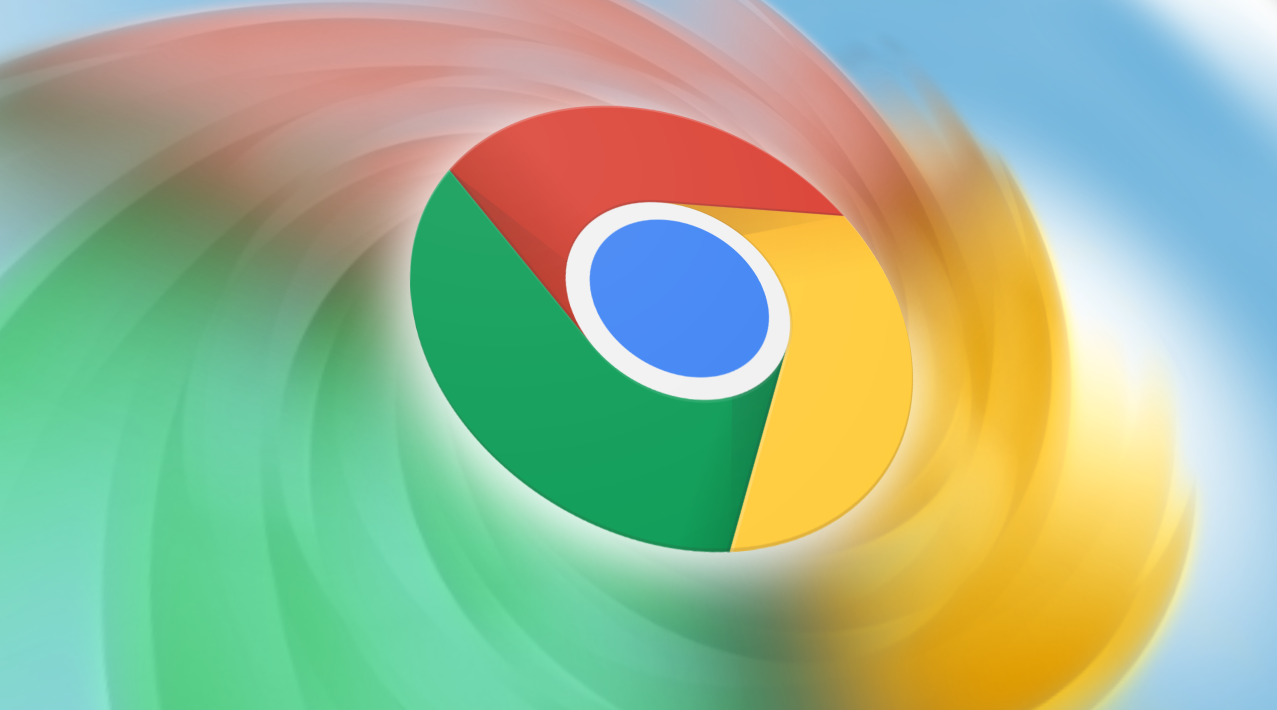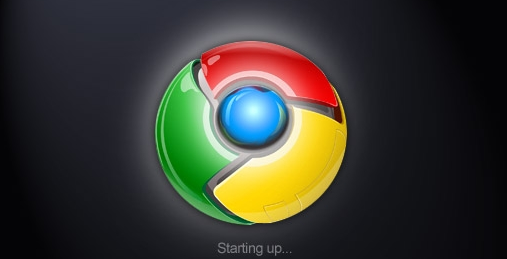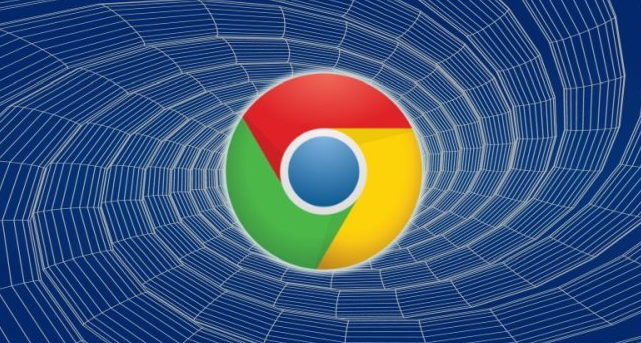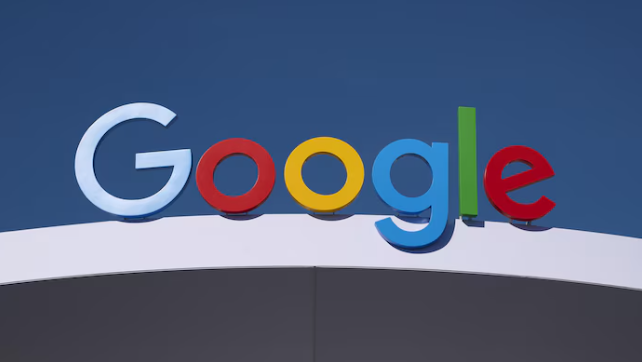以下是针对“谷歌浏览器自动填充功能开启及关闭方法”的具体教程内容:
打开谷歌浏览器后,点击右上角三个点的菜单图标进入设置页面。在左侧栏选择“自动填充”,这里会显示密码、付款方式和地址等分类选项。若要关闭某项功能,只需将对应开关切换至关闭状态即可停止该类型的自动填充服务。例如关闭“提供保存密码”可防止浏览器存储新的账户凭据;禁用“保存并填写付款方式”则避免自动填入信用卡信息。
对于已保存的数据,建议同步进行清理操作。返回设置主界面选择“隐私和安全”,点击“清除浏览数据”。在高级选项中勾选“密码”“支付方式”和“自动填充表单数据”,设置时间范围为“所有时间”后执行清除命令。这将删除历史积累的敏感信息,彻底阻断旧数据的自动调用。
移动端操作逻辑与电脑版相似。安卓用户进入Chrome应用设置,依次处理密码、付款方式及地址栏目下的开关;iOS设备同样通过设置中的对应项目进行管控。需要注意的是,公共设备使用时务必关闭所有自动填充功能,防止他人利用保存的信息冒用身份。
重新启用时追溯原路径反向操作。将之前关闭的各分类开关重新开启,浏览器便会恢复相应类型的自动填充服务。用户可根据实际需求选择性激活部分功能模块,比如仅保留地址自动补全而保持密码手动输入状态。
通过上述步骤逐步操作,通常可以灵活控制谷歌浏览器的自动填充功能。每次修改设置后建议立即测试效果,确保新的配置能够按预期工作。